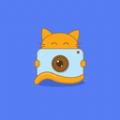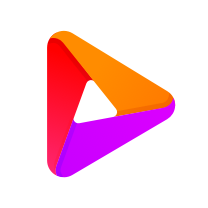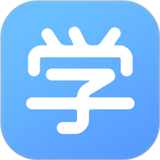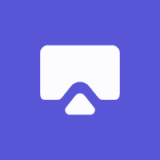耳机插入电脑无声音外放怎么办
2025-04-18 09:17:22来源:9gapp编辑:佚名
当你在电脑上插上耳机,却发现声音依然从扬声器中传出,这无疑是一件令人困扰的事情。别担心,本文将为你提供一些有效的解决方法,帮助你轻松解决耳机插入电脑却仍然外放声音的问题。
一、检查耳机与电脑的连接
首先,确保耳机已经正确连接到电脑上。接口松动或连接不良是导致这一问题的常见原因。你可以尝试重新插拔耳机,确保连接稳固。如果使用的是usb接口的耳机,还可以尝试更换usb插口或者重启电脑,看看问题是否得到解决。
二、检查系统设置
1. 音量设置:点击电脑任务栏上的音量图标,确认音量没有被调至最低或者静音状态。
2. 播放设备设置:在电脑系统中,找到声音设置选项,查看播放设备是否选择正确。你可以进入“控制面板”或“系统设置”,点击“播放设备”选项,确保耳机已经被设置为默认播放设备。
3. 独占模式设置:某些应用程序可能会独占音频输出,导致插上耳机后声音仍然外放。检查正在运行的应用程序,确保没有其他程序在独占模式下运行。如果有,请关闭相关程序或更改其音频输出设置。
三、更新或重新安装音频驱动程序
音频驱动程序问题也可能导致耳机无法正常工作。你可以尝试更新或重新安装音频驱动程序来解决这一问题。具体方法因操作系统而异,一般在设备管理器中可以找到相应的驱动并进行更新或卸载重装。
四、检查耳机和电脑硬件
1. 耳机问题:耳机线路损坏或扬声器故障也可能导致声音无法从耳机传出。你可以尝试将耳机插入其他设备,看看是否能够正常工作。如果耳机在其他设备上也无法正常工作,那么可能是耳机本身的问题。

2. 耳机插孔问题:耳机插孔可能存在物理故障,导致无法正常工作。你可以尝试将耳机插入其他电脑的耳机插孔中,以确定是否是耳机插孔的问题。如果确定是插孔问题,建议联系专业维修人员进行检查和维修。
五、其他可能的解决方法
1. 关闭可能引起冲突的软件:某些软件可能会改变电脑的音频设置,导致耳机无法正常工作。你可以尝试关闭或卸载可能引起冲突的应用程序,然后重新插上耳机。
2. 系统更新:确保电脑系统已经更新到最新版本,有时候系统更新会修复一些音频方面的问题。
3. 使用系统排查工具:某些操作系统提供了排查工具,可以自动检测和解决音频问题。例如,windows系统下的“故障排除”功能可以帮助你快速找到并解决问题。
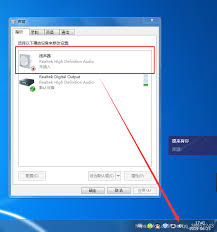
4. 重启电脑:有时候电脑出现一些小问题,重启电脑可能就能解决。
通过以上方法,你应该能够解决电脑插上耳机却仍然外放声音的问题。如果以上方法都无法解决问题,建议联系专业的电脑维修人员寻求帮助。希望本文能够帮助你解决这一困扰,让你的电脑音频体验更加顺畅。